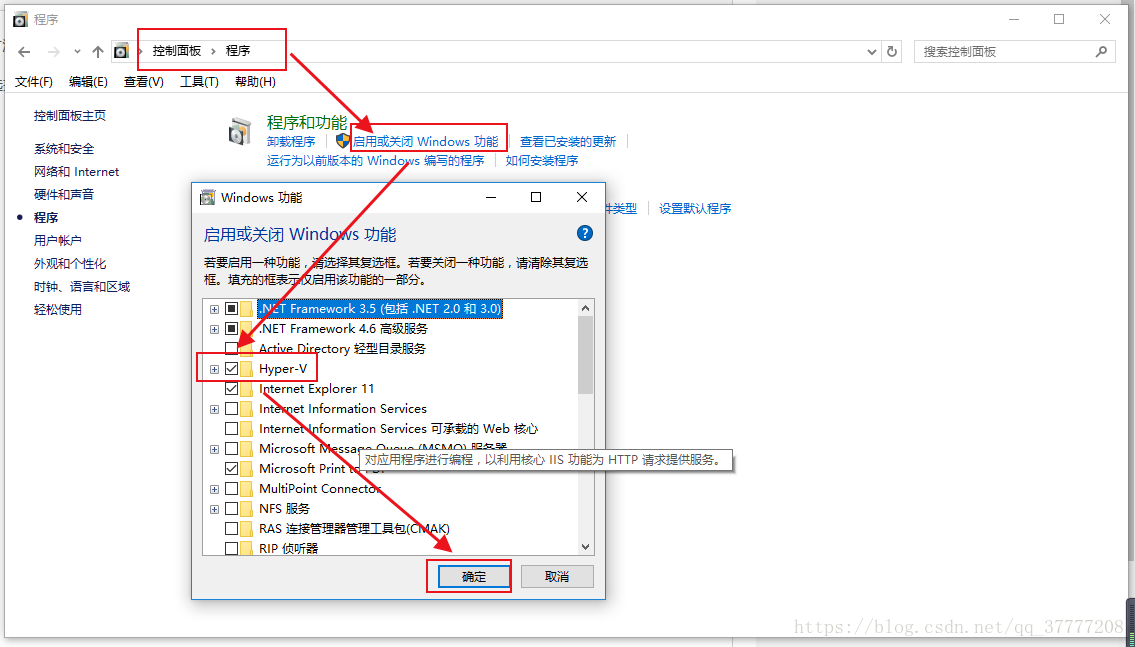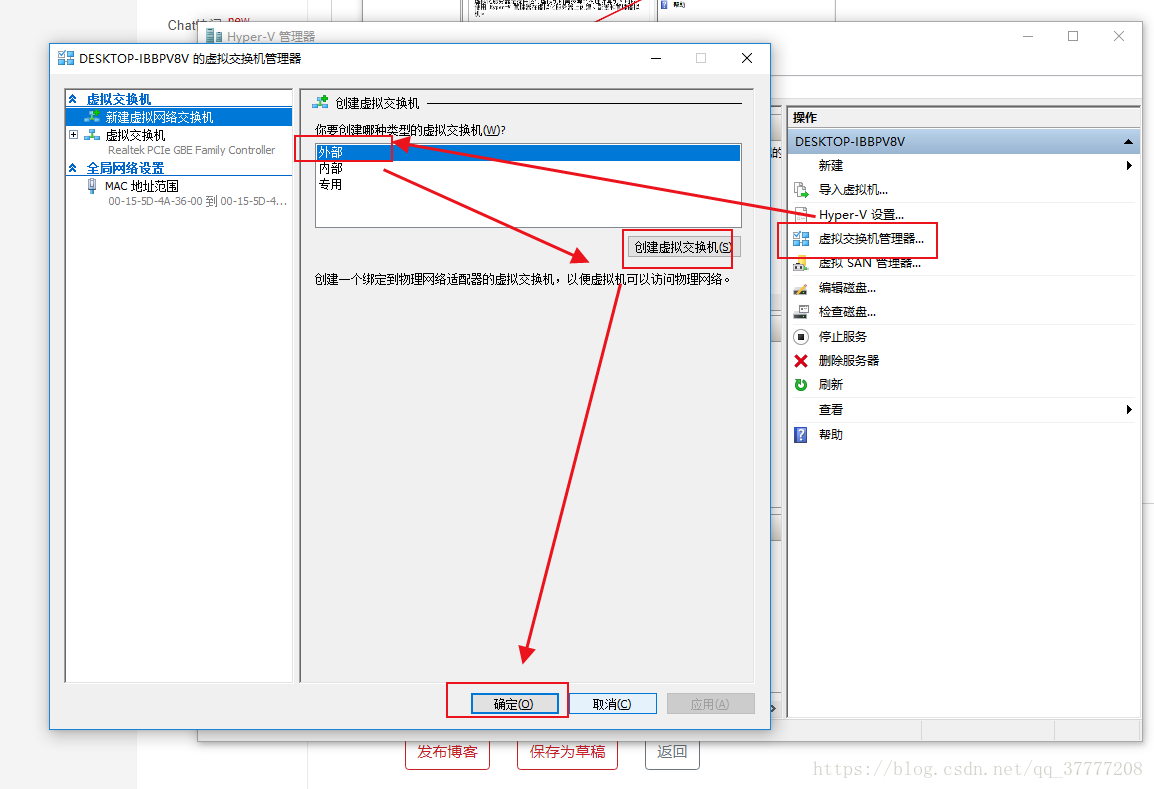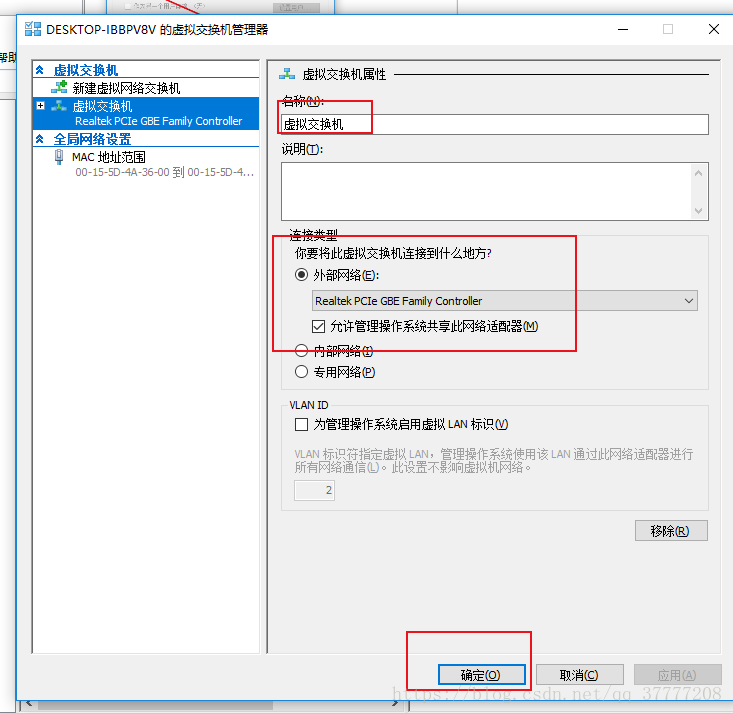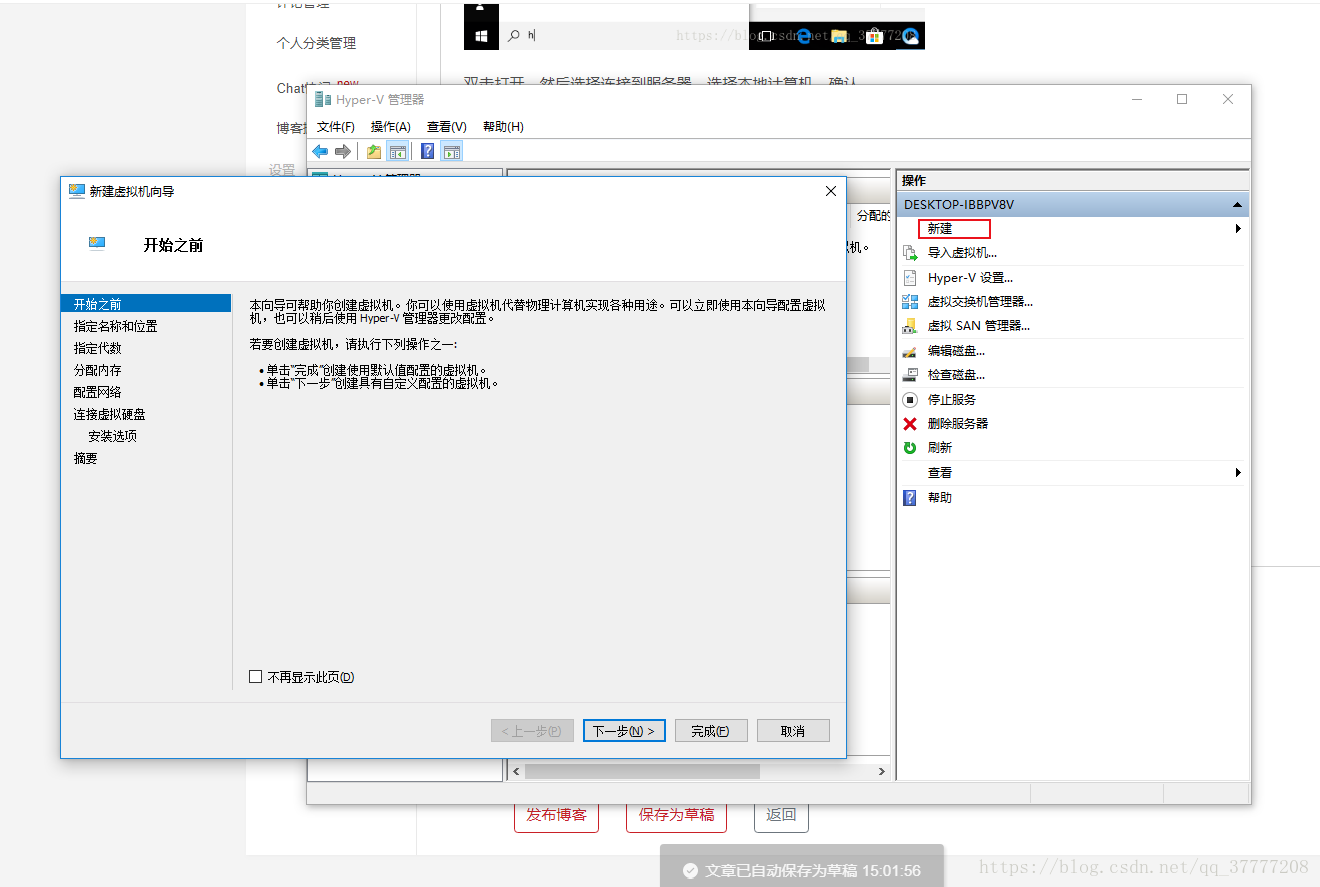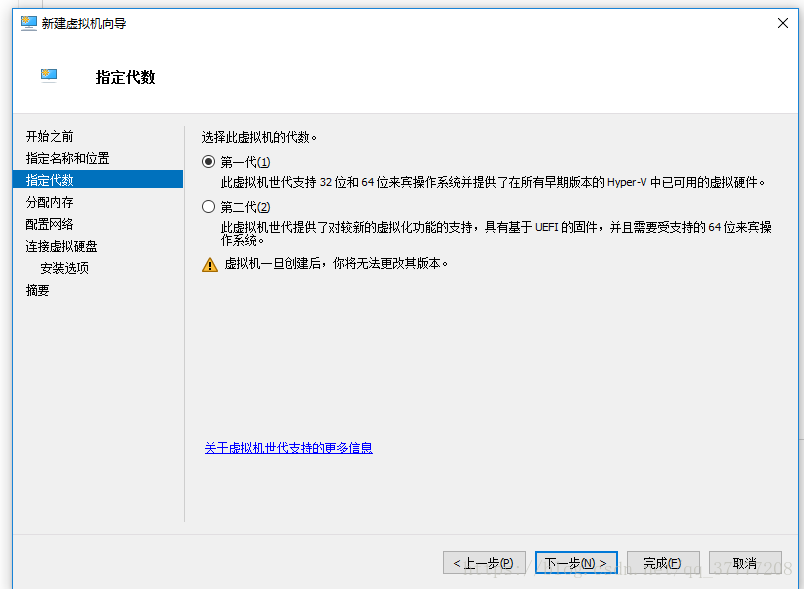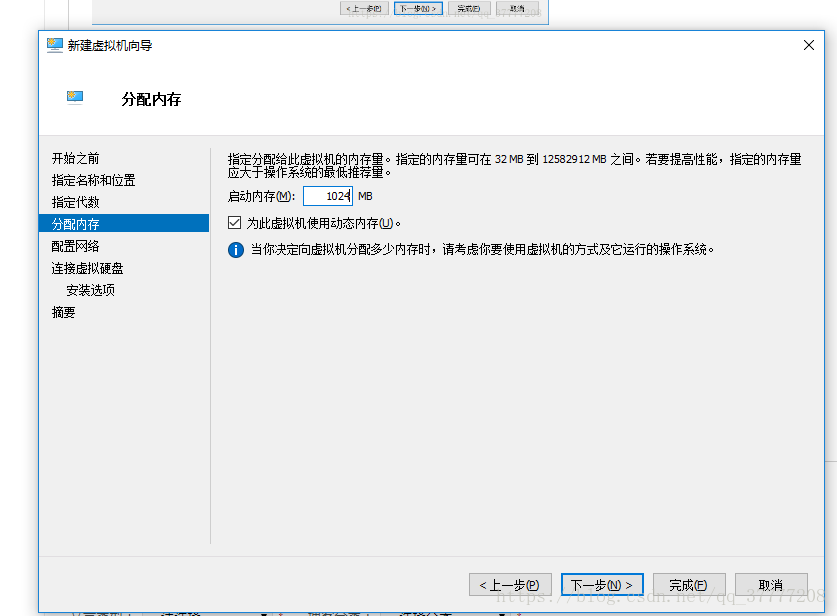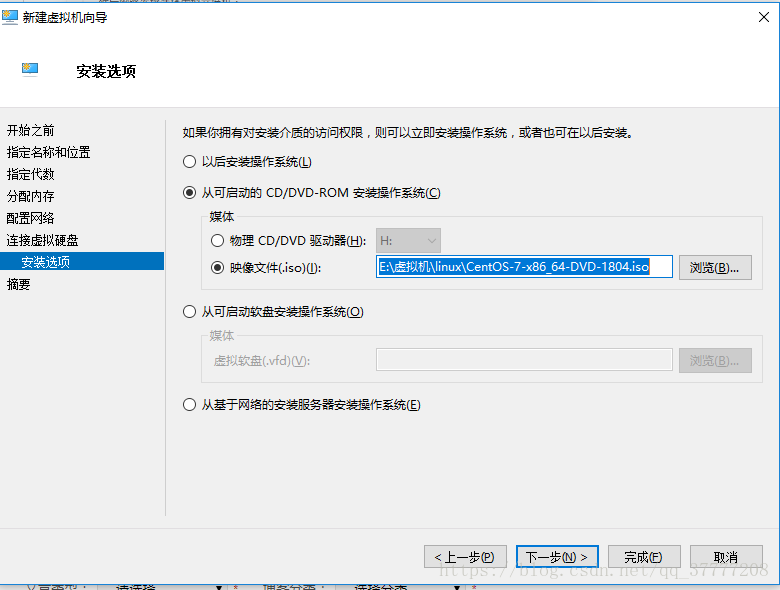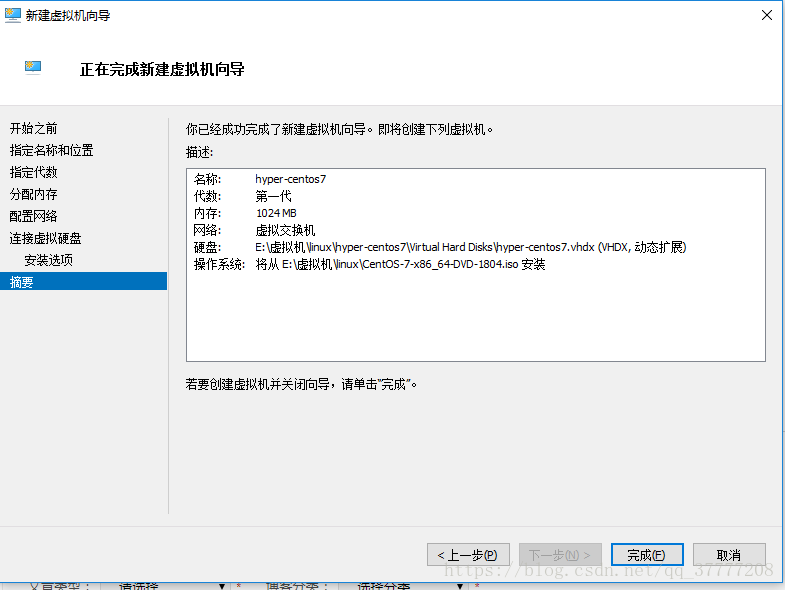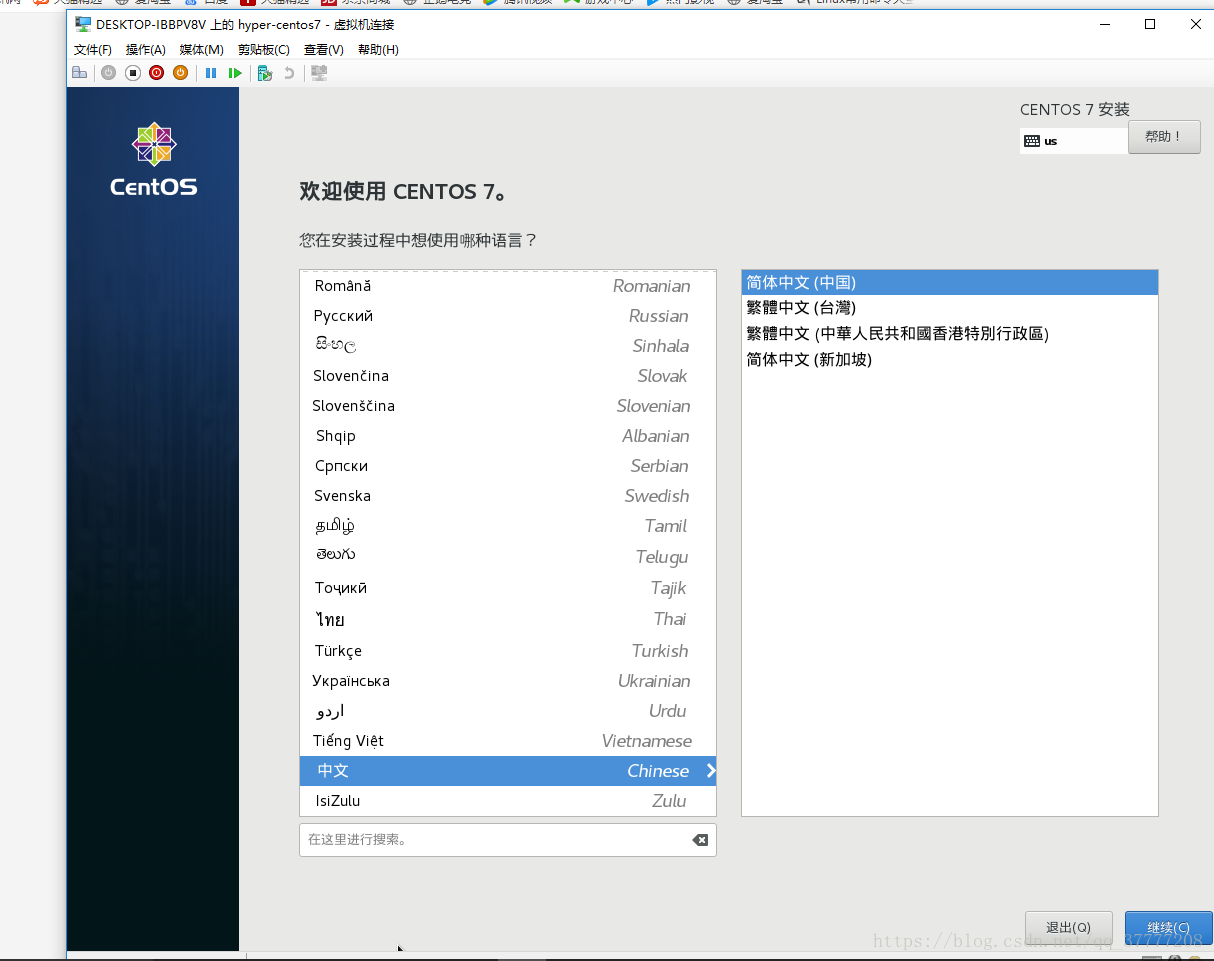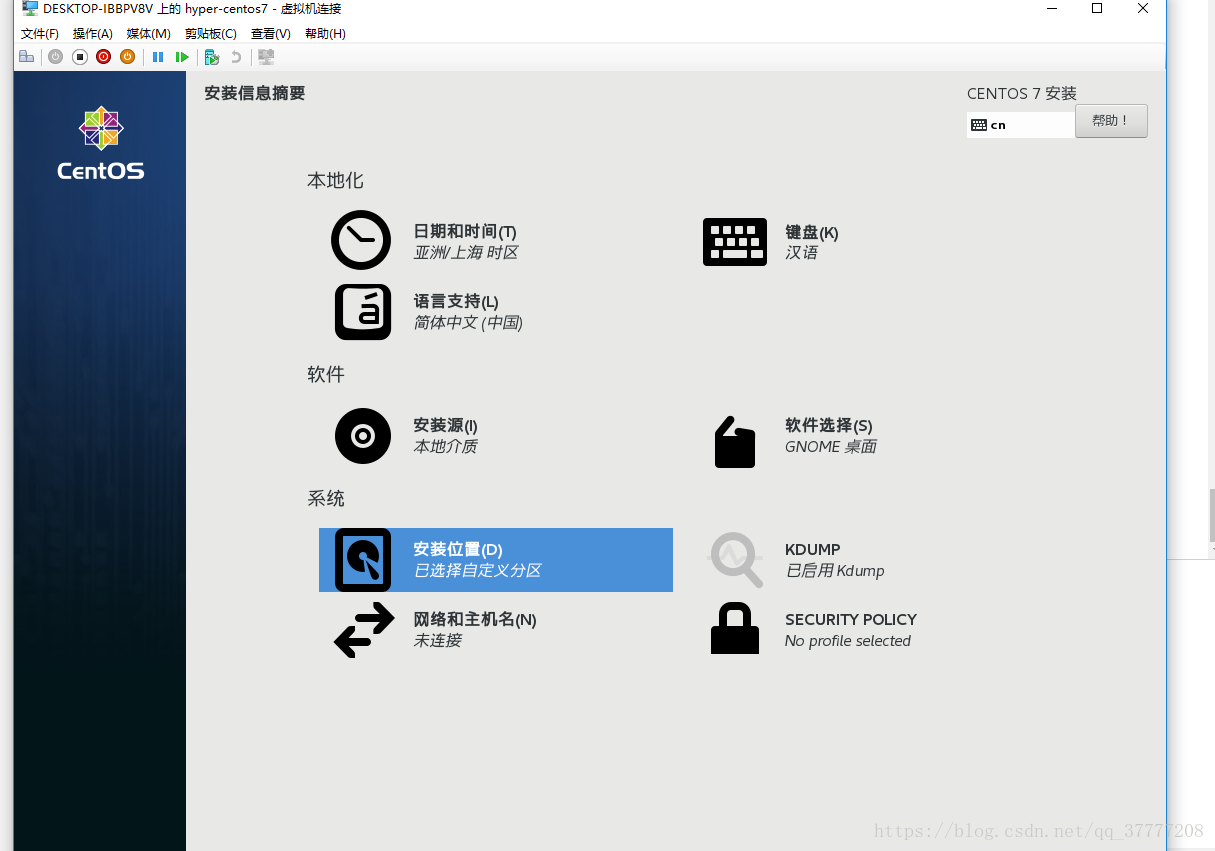win10開啟hyper-v方法及安裝centos方法
一、win10開啟hyper-v方法:
先找到控制面板,然後選擇程式,開啟或關閉windows功能:
點選確定後重啟電腦,就可以找到hyper-v管理器:
二、虛擬交換機聯網:
雙擊開啟,然後選擇連線到伺服器,選擇本地計算機,確認:
然後為虛擬交換機配置網路:選擇虛擬交換機管理器--外部--建立
然後出來這個介面:
三、建立虛擬機器:
選擇新建,虛擬機器:出來安裝嚮導:
點選下一步,然後為它命名,並選擇安裝位置:
代數指定第一代:
根據實際選擇記憶體
然後網路連線選擇虛擬交換機:
選擇虛擬硬碟,並選擇硬碟大小
安裝選項選擇CD/DVD安裝,然後選擇映像檔案,找到自己下載好的映像檔案:
看看摘要,確定沒問題的話點選完成:
四、安裝centos7
先點選連線,然後點選開關
選擇語言,中英文都可:
設定完使用者密碼就耐心等待就可以啦!!
相關推薦
win10開啟hyper-v方法及安裝centos方法
一、win10開啟hyper-v方法: 先找到控制面板,然後選擇程式,開啟或關閉windows功能: 點選確定後重啟電腦,就可以找到hyper-v管理器: 二、虛擬交換機聯網: 雙擊開啟,然後選擇連線到伺服器,選擇本地計算機,確認: 然後為虛擬
Win10 開啟 Hyper-V 安裝 CentOS 7 minimal
更新 黑科技 參數 esc pda 為我 auth 虛擬機安裝 rom Win10 開啟 Hyper-V 安裝 CentOS 7 minimal 日常使用的 PC 環境一般都是 Windows 環境,如果需要偶爾使用 Linux 環境,一般情況下,大家的選擇是安裝虛擬機 V
win10 hyper-v ubantu 的安裝教程
tail 安裝教程 detail .html lin TP http jimmy hyper 1 https://www.cnblogs.com/jimmy-y/p/5328306.html 2 https://www.linuxidc.com/Linux/2016-04/
Win10 家庭版開啟Hyper—V系統功能
pushd "%~dp0" dir /b %SystemRoot%\servicing\Packages\*Hyper-V*.mum >hyper-v.txt for /f %%i in ('findstr /i . hyper-v.txt 2^>nul') do dism /onlin
WIN10基於Hyper-V下運行kubernetes入門問題
color zhang AD boa www hyper style 裝配 儀表 http://www.cnblogs.com/shanyou/p/8503839.html 安裝配置好之後啟動,查看ip的方法: minikube status minikube i
微軟超融合私有雲測試03-Hyper-V服務器安裝部署
51cto 指定 配置防火墻 cond row feature 微軟 查詢 images 1.1 服務器安裝1.1.1 服務器安裝簡述服務器安裝的整體步驟大致如下所示:1. 服務器操作系統安裝(略)a) 操作系統安裝Windows Server 2016 DataCente
linux的簡介及安裝centos-64位具體步驟
1.linux的簡介 Linux是基於Unix的開源免費的作業系統,由於系統的穩定性和安全性幾乎成為程式程式碼執行的最佳系統環境,linux系統的應用非常廣泛,不僅可以長時間的執行我們編寫的程式程式碼,還可以安裝在各種計算機硬體裝置中,比如手
python 批量匯出專案所依賴的所有庫檔案及安裝的方法(包匯出與匯入)
在Python中我們在專案中會用到各種庫,自帶的自然不必再說,然而如果是三方庫,則在進行專案移植時通常需要在新的環境下安裝需要的三方庫檔案,面對較大專案中眾多的三方庫,可以先將專案依賴庫匯出到txt檔案中, &n
python中使用pip工具批量匯出專案所依賴的所有庫檔案及安裝的方法
在Python中我們在專案中會用到各種庫,自帶的自然不必再說,然而如果是三方庫,則在進行專案移植時通常需要在新的環境下安裝需要的三方庫檔案,面對較大專案中眾多的三方庫,可以先將專案依賴庫匯出到txt檔案中, 匯出命令
windows家庭版開啟hyper-v
學習docker的時候,想在windows上面弄個來玩玩。準備開啟hyper-v 這個windows功能的時候發現windows家庭版預設都沒有hyper-v,只有專業版和企業版有。於是上網找教程。 網上給出的辦法就是使用一個命令列指令碼,原理不明,將以下程式碼儲存為.cm
win10, mysql-5.7.24-winx64安裝配置方法圖文教程
一、下載mysql5.7.24 https://cdn.mysql.com//Downloads/MySQL-5.7/mysql-5.7.24-winx64.zip 二、解壓到D盤根目錄 下載下來的是一個壓縮包,解壓到你想放到的目錄下面 配置MySQL環境變數,系統變數--->
Win10啟用Hyper-V限制
最近將老機硬體升級,加到8G記憶體,安裝SSD,裝上Win10 1803,感覺足夠日常簡單應用。最近研究微軟系統及軟體自動部署方法,需要有虛擬機器環境,於是想到了微軟的Hyper-V想嘗試一下,結果發現硬體不支援,如下圖顯示硬體不支援SLAT。百度了一下SLAT,得到結果如下
在windows中開啟Hyper-V與android studio模擬器衝突問題
在windows中已經開啟Hyper-V服務後安裝android studio的模擬器會發現提示語hyper-v不相容 解決方法:關閉Hyper-V,關閉Hyper-V有以下兩種方法: 1、前往控制面板-Windows功能可開啟虛擬機器管理功能。清除圖中複選框內容然後重新啟動電腦即可。 2、用管理員
WIN10下Python環境Pycharm的安裝啟用方法
下載安裝 Python下載+安裝 Python官網地址:https://www.python.org/ 我下載的是python2.x系列產品,下載完成之後直接安裝即可 Pycharm下載+安裝
eclipse開發android-ndk環境所需工具包及安裝配置方法
一、準備工具包 到網盤下載android相關工具包; 地址:https://pan.baidu.com/s/1kUSRu31 二、安裝 1、安裝eclipse、adt、sdk; 解壓adt-bu
聯想筆記本如何安裝記憶體條——附安裝結果檢查方法及問題解決方法
在現在,大家普遍想讓自己的電腦執行的更流暢,於是裝記憶體條就成了一個不錯的選擇。下面以聯想G50-80為例介紹如何加裝記憶體條。 1、斷電、關機。拔掉電源插頭,關機。一定確保電腦斷電、關機,嚴禁開機狀態下操作。 2、取下電池。為確保更換過程電腦不會意外開機,
win10使用Hyper-V建立NAT
1.在Hyper-V上建立一個虛擬的Internal交換機 2.開啟網路管理中心,將你可以訪問外網的網絡卡設定成共享,共享給剛才新建的網絡卡 3.設定你要用NAT的虛擬機器使用剛才的那塊新建網絡卡 這樣子就完成了,這時候你的虛擬機器就用上了
直接刪除虛擬機器後Hyper-V日誌出錯的處理方法
Log Name: Microsoft-Windows-Hyper-V-Config-AdminSource: Microsoft-Windows-Hyper-V-ConfigDate: 11/08/2008 2:24:42 PMEvent ID: 4096
JSP開發所需要的Eclipse外掛及安裝配置方法
developer.51cto.com/art/200906/126562.htm 筆者近日準備在eclipse下進行jsp開發,在開發前對相關的外掛安裝和配置頗費了一番周折,網上也有許多初學者對此繁瑣的過程有所抱怨,現在我把我的安裝配置過程寫出來,供大家參考。 一、系統
Win10下Hyper-V虛擬機器不能聯網的解決辦法
近日試了一下Win10的Hyper-V執行虛擬機器,速度還挺快,替代VMWare很有希望。 但是筆記本上安裝,預設使用Wifi聯網,虛擬機器聯網會出現問題,表現: 1. 虛擬交換機型別選為外部網路,網絡卡選Wifi; 2. 虛擬機器可以通過DHCP獲得IP地址; 3. 虛擬